导读-今天,我将告诉你word2010中页面不连续的原因和解决方法。有需要或者感兴趣的朋友可以看看下面,相信对大家都有帮助。首先,分隔符导致单
音频解说
-今天,我将告诉你word2010中页面不连续的原因和解决方法。有需要或者感兴趣的朋友可以看看下面,相信对大家都有帮助。
首先,分隔符导致单词页码不连续
页码是不连续的,因为不连续页码的两页之间有分隔符。解决方法是点击菜单栏上的视图,切换到普通视图,删除两页之间的分隔符,再切换回页面视图,页码自然会连续。
如果不能删除,可以按ctrl h快捷键打开搜索替换搜索框。直接在搜索框输入b(将鼠标定位到“查找内容”位置,然后依次点击“特殊格式,分节符”,替换为位置为空:)。
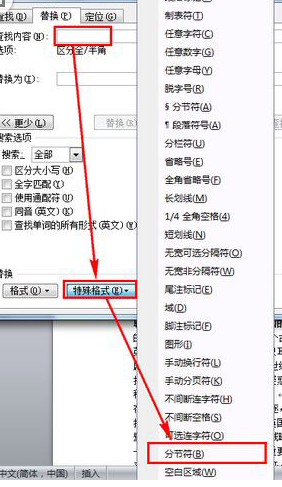
用空格替换所有分节符并删除它们,这样word页码就不会不连续。
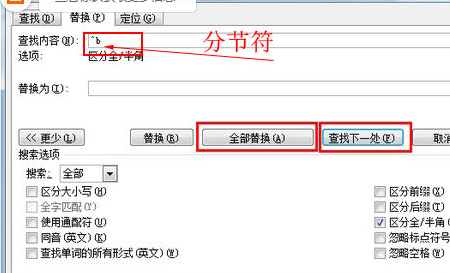
二、word页码格式设置
首先将光标放在有连续页码的页面上,或者找到没有连续页码的页面,点击菜单栏上的【插入】-【页码】-【格式】-【继续上一节】,这样可以保持分隔符前后页面的不同格式(如横竖页),使页码连续。
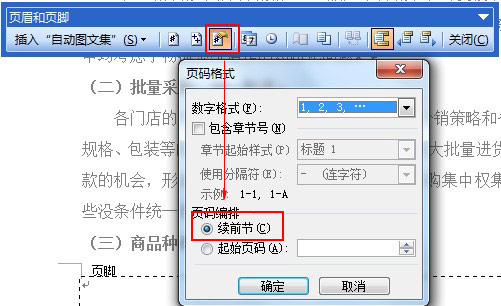
选择上一部分后,确认它。这时发现整个文档的页码终于恢复正常。如果有多个“分段”,重复上述操作。
第三,word2007的页码不连续怎么办?
word2007中不连续页码的方法与word2003中的方法类似,如图所示:
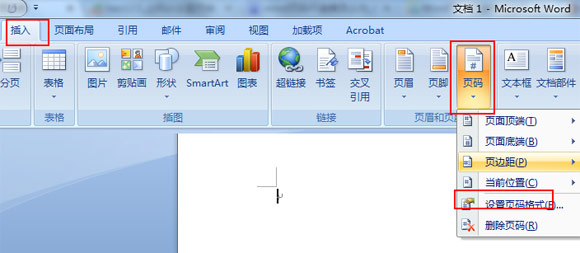
总结:单词页码的不连续性大部分是由于我们细节中的一些错误造成的。相信你看完之后就能找到答案。
以上就是word2010中页码不连续的原因和解决方法。你学会了吗?